Налада маршрутызатара можа быць крыху складанай.Ад Linksys да Netgear і TP-Link, кожны маршрутызатар мае свае ўласныя складанасці.Не толькі першапачатковая налада, шмат разоў працэс ўваходу таксама займае наш час.Калі вы таксама знаходзіцеся ў такой сітуацыі, мы тут, каб выцягнуць вас сёння.
У гэтым артыкуле мы падзелімся поўным кіраўніцтвам па маршрутызатараў TP-Link і запытамі, звязаныя з імі,НапрTP-LinkЛагін, змена пароля TPLink і г.д.
Незалежна ад таго, шукаеце вы маршрутызатар TP-Link Wi-Fi або мадэмны маршрутызатар TP-Link, вы можаце адсартаваць кожнае пытанне.
Але перш чым пачаць настройку маршрутызатара TP-Link, а затым і працэсу ўваходу ў TP-Link (tplinklogin.net), давайце больш падрабязна разгледзім ключавыя асаблівасці маршрутызатара.
Асноўныя характарыстыкі маршрутызатара TP-Link

- неверагодная хуткасцьДа 300 Мбіт/с.
- Некалькі патокаў даных могуць апрацоўвацца адначасова.
- Пераканайцеся, што сетка стабільная і стабільная.
- Гэта забяспечваедля абсалютнай канфідэнцыяльнасці дадзеныхШматразовая абарона бяспекі.
- з усіміIEEE 802.11g和IEEE 802.11bАб'ектпрыязна.
- Гнуткія функцыі кантролю доступу могуцьЛёгка ўсталёўваць палітыку кантраляванага доступу.
- Майстар хуткай ўстаноўкі дэталізуе пакрокавыя інструкцыі па ўваходзе ў сістэму Tplink і наладзе маршрутызатара TP Link.
- Маршрутызатары Tplink сумяшчальныя з усімі вядучымі аперацыйнымі сістэмамі.
- Убудаваны сервер NAT і DHCP.
- Падтрымліваецца кантроль доступу і бацькоўскі кантроль.
- Прадастаўляе маршрутызатар TplinkАбнаўленне прашыўкі і вэб-кіраванне.
Як наладзіць маршрутызатар TP-Link
Каб запусціць маршрутызатар, выканайце наступныя дзеянні, каб наладзіць яго.Гэта пачатковы працэс наладкі, пасля чаго мы пяройдзем да «Як увайсці ў маршрутызатар TP-Link» і што рабіць, калі вы забыліся імя карыстальніка і пароль для ўваходу ў TP-Link.
Крок 1: Падключыце кампутар да Інтэрнэту перад пачаткам працэсу ўстаноўкі.Абавязкова выкарыстоўвайце паслугу шырокапалоснага доступу для падлучэння вашай сістэмы.
Крок 2: Цяпер выключыце ўсе функцыі вашага кампутара, DSL-мадэма/кабеля або маршрутызатара TPLink.
Крок 3: ЗаразПастаўце маршрутызатар у ідэальным месцы.Ідэальнае месца павінна быць без прамых сонечных прамянёў або мінімальных перашкод для правадоў або металу.
Крок 4: Пасля размяшчэння маршрутызатара ў сярэдзіне бесправадной сеткі перайдзіце да наступнага кроку.
Крок 5: З'явіцца вэб-старонка кіравання.Тут давядзецца登錄 到TP-Linkмаршрутызатар.
Крок 6: Вы можаце выкарыстоўваць URL-адрас TPLink па змаўчанні ў адраснай радку браўзера.тыпуtplinkwifi.netУвайдзіце ў бар.
Крок 7: Калі URL не працуе для вас, вы таксама можаце выкарыстоўваць IP-адрас маршрутызатара па змаўчанні для ўваходу ў TP-Link.
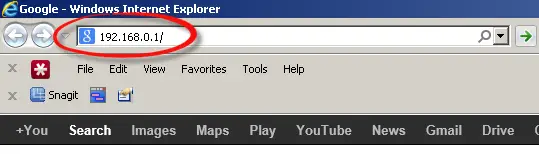
Крок 8: Затым увядзіце імя карыстальніка і пароль для ўваходу ў TP Link у дадзеных палях.Гэтыя ўліковыя даныя звычайна з'яўляюцца адміністратарам, калі вы не рабілі ніякіх змен раней.
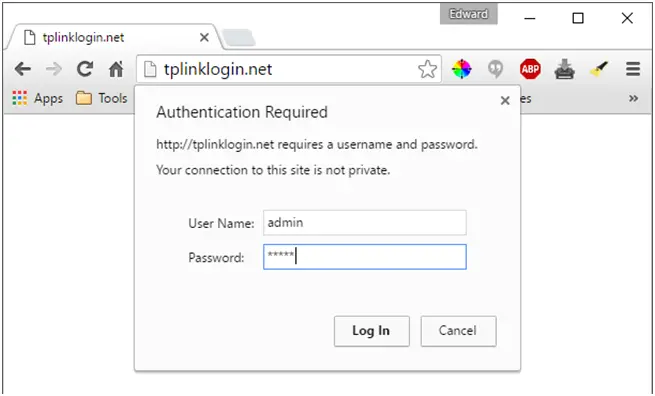
Такім чынам, вы можаце лёгка наладзіць маршрутызатар TP Link.Цяпер пяройдзем да працэсу ўваходу ў tplink.
Як увайсці ў маршрутызатар Tp-link?
Вы можаце выкарыстоўваць гэта пакрокавае кіраўніцтва для ўваходу ў Tplink.Гэта будзе распаўсюджвацца як на вашу бесправадную прыладу, так і на сістэму.
Крок 1: Па-першае, для ўваходу ў маршрутызатар Tplink вам трэба будзе выкарыстоўваць вэб-ўтыліту.
Крок 2: Запусціце любы вэб-браўзэр на вашым кампутары або любой бесправадной прыладзе.
Крок 3: Затым у URL, увядзіце наступнае па змаўчанніt адрас маршрутызатара plink. Акрамя таго, вы таксама можаце192.168.0.1 як IPАдрас выкарыстоўваецца ў адраснай радку.
Калі ні адзін з гэтых крокаў не працуе, праверце, ці выкарыстоўваецца ў якасці IP-адраса URL або спасылка TP 192.168 admin.
Крок 4: Неўзабаве вы ўбачыце ўсплывальнае акно.У прынцыпеЭкран ўваходу ў tplink.Вам трэба будзе запоўніць уліковыя даныя па змаўчанні для ўваходу ў TP Link, як патрабуецца.
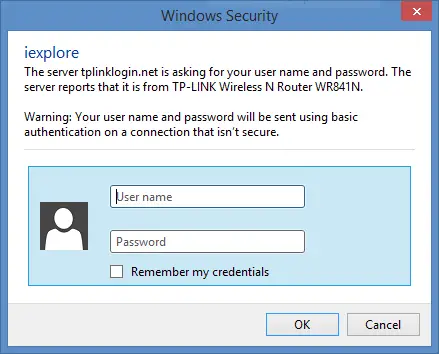
Крок 5: Пасля ўвядзення правільных уліковых дадзеных вы будзеце перанакіраваны на старонку кіравання маршрутызатарам TP Link.Цяпер вы можаце наладзіць іншыя параметры роутера.
Такім чынам, вось простае напамін для пачаткоўцаў, якія ўваходзяць у маршрутызатары TP Link,Імя карыстальніка і пароль па змаўчанні"адміністратар".Калі вы хочаце змяніць яго на нешта больш асабістае або фанк, у нас ёсць адказы і на гэта.
Імя карыстальніка і пароль для ўваходу ў TP-Link
- Імя карыстальніка: адмін
- Пароль: адмін
- IP для ўваходу: 192.168.0.1
Як змяніць пароль маршрутызатара TPLink?
Калі вы шукаеце спосаб змяніць пароль спасылкі TP, выканайце наступныя дзеянні.
Крок 1: Адкрыйце Google Chrome або Internet Explorer.Затым увядзіце любы з наступных у адраснай радку 192.168.0.1
Крок 2: Вам будзе прапанавана ўвесці ўліковыя даныя па змаўчанні.тыпу"адміністратар"як поля імя карыстальніка і пароля.
Крок 3: Цяпер націсніцеУ меню ў левай частцы экранаOfБесправадной варыянт.потымз параметраў падменювыбраць"бесправадная налада".

Крок 4: У акне налад бесправадной сеткі першае полеНазва бесправадной сеткі(назва бесправадной сеткі).Зменіце імя ў гэтым полі і націсніцеДысплей у ніжняй частцы экраназ "захаваць"варыянты.

Крок 5: Зараз, калі ласка, змяніць парольУ падменю опцыі Wireless злевавыбрацьБяспеку бесправадной сеткі(бесправадная бяспека).

Крок 6: Зараз упад полем WPA/WPA2, Вы знойдзецеБесправадны парольварыянты.Адпаведна змяніце пароль з адміністратара на любы, які вы хочаце.
Крок 7: Націсніце"保存"магчымасць прымяніць змены.Але гэтага недастаткова, каб прымяніць змены.
Крок 8: Вы павінны перазагрузіць сістэму, каб прымяніць змены.Такім чынам, у тым жа акне спасылкі TP націсніце на опцыю «Сістэмныя інструменты».Затым у падменю націсніце на опцыю Перазапуск і, нарэшце, на галоўнай панэлі.націсніцеКнопка перазапуску.
Вось і ўсё.Вы гатовыя да выхаду ў інтэрнэт.Пераканайцеся, што ўсе падлучаныя прылады абноўлены, і цяпер вы можаце выкарыстоўваць новы пароль, які вы ўсталявалі, для падлучэння да розных бесправадных прылад.Мы спадзяемся, што гэта кіраўніцтва было карысна для разумення маршрутызатараў TPLink і працэсу ўваходу ў TP-Link.


![Як убачыць версію Windows [вельмі проста]](https://infoacetech.net/wp-content/uploads/2023/06/Windows%E7%89%88%E6%9C%AC%E6%80%8E%E9%BA%BC%E7%9C%8B-180x100.jpg)

